إذا كنت تستخدم جهاز كمبيوتر يعمل بنظام Windows 10 كجهازك اليومي للمهام الشخصية أو المتعلقة بالعمل ، فهناك أنواع مختلفة من لوحات المفاتيح التي يمكن أن تساعدك على العمل بشكل أفضل.
النوع الأكثر شيوعًا من لوحة المفاتيح هو النوع الفعلي الذي يتم توصيله بجهاز الكمبيوتر أو لوحة المفاتيح المدمجة في الكمبيوتر المحمول.
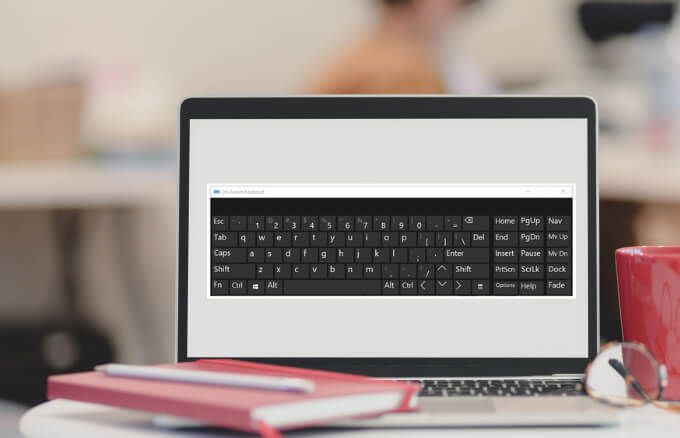
ومع ذلك ، هناك لوحة مفاتيح افتراضية تُستخدم بشكل شائع مع أجهزة Surface أو أجهزة الكمبيوتر المحمولة التي تعمل باللمس والتي يشار إليها غالبًا باسم on -لوحة مفاتيح الشاشة. تعمل أداة Ease of Access المدمجة هذه أيضًا في وضع سطح المكتب ويمكن استخدامها عندما يكون لديك لوحة المفاتيح الفعلية تالفة أو مفاتيح لوحة المفاتيح لا تعمل أو عندما لا يكون لديك لوحة مفاتيح على الإطلاق.
يشرح هذا الدليل طرقًا مختلفة لتمكين لوحة المفاتيح على الشاشة في Windows 10 حتى تتمكن من العمل حتى إذا لم يكن لديك وصول إلى لوحة مفاتيح فعلية.
كيفية التمكين لوحة المفاتيح على الشاشة في نظام التشغيل Windows 10
لوحة المفاتيح التي تظهر على الشاشة هي لوحة مفاتيح افتراضية تحتوي على جميع المفاتيح القياسية التي قد تجدها على لوحة مفاتيح فعلية.
إلى باستخدام لوحة المفاتيح ، ستحتاج إلى جهاز تأشير مثل الماوس. بدلاً من ذلك ، يمكنك التنقل بين لوحة المفاتيح الافتراضية باستخدام مفتاح واحد أو مجموعة مفاتيح على لوحة المفاتيح الفعلية.
In_content_1 all: [300x250] / dfp: [640x360]- ->ملاحظة: تنطبق الإرشادات الواردة في هذا الدليل على جهاز كمبيوتر يعمل بنظام Windows 10 بدون شاشة تعمل باللمس. ومع ذلك ، يمكنك أيضًا الوصول إلى لوحة المفاتيح التي تعمل باللمس على جهاز كمبيوتر بشاشة تعمل باللمس عن طريق النقر داخل مربع نص عندما يكون جهازك في وضع الكمبيوتر اللوحي.
1. كيفية تمكين لوحة المفاتيح على الشاشة باستخدام اختصار لوحة المفاتيح على الشاشة
اختصارات لوحة المفاتيح توفر طرقًا سريعة للوصول إلى الإعدادات والميزات المختلفة في جهاز الكمبيوتر الشخصي الذي يعمل بنظام Windows ، بما في ذلك على- لوحة مفاتيح الشاشة.
للوصول إلى لوحة المفاتيح عبر اختصار ، اضغط على CTRL + مفتاح Windows + O(الحرف o) في نفس الوقت.

ستظهر لوحة المفاتيح على شاشتك بعد بضع ثوانٍ ويمكنك استخدام الماوس لتحديد المفاتيح أو الأوامر الأخرى.
2. كيفية تشغيل لوحة المفاتيح على الشاشة عبر مركز سهولة الوصول
يوفر مركز سهولة الوصول في Windows 10 وظائف لسهولة الاستخدام و ميزات إمكانية الوصول للتشغيل تطبيقات مثل المكبر والراوي ولوحة المفاتيح على الشاشة. تتيح لك هذه الميزة استخدام جهاز الكمبيوتر الخاص بك بدون شاشة عرض ، ومعرفة ما هو موجود على شاشتك ، واستخدام لوحة المفاتيح لتمكين مفاتيح التثبيت ، والتبديل ، والتصفية أو استخدام لوحة المفاتيح الافتراضية.
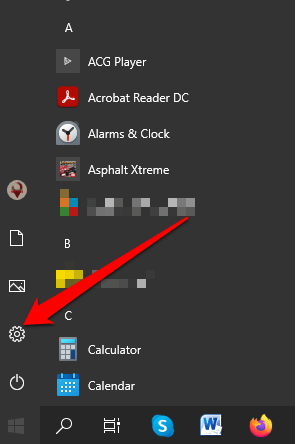
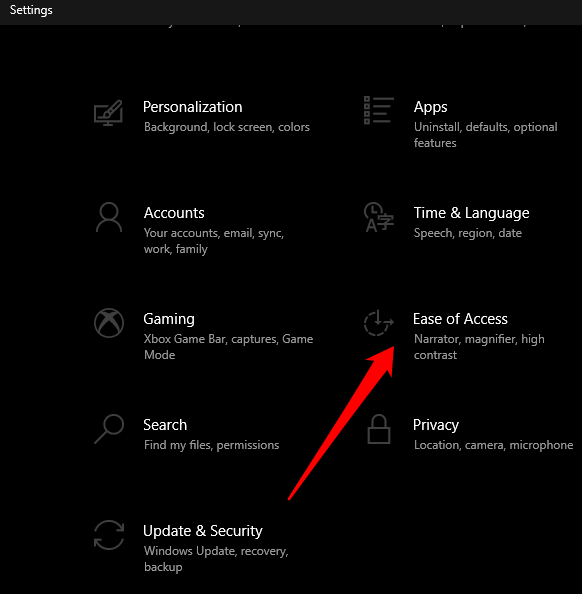

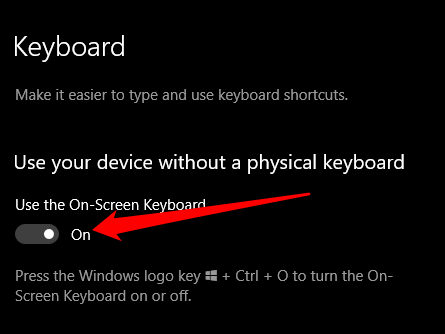
ستظهر لوحة المفاتيح على الشاشة على شاشتك. يمكنك تحريكه أو إدخال نص وإغلاق الشاشة بمجرد الانتهاء.
3. كيفية تمكين لوحة المفاتيح على الشاشة عبر البحث
يمكنك أيضًا الوصول إلى لوحة المفاتيح على الشاشة بالبحث عن الميزة باستخدام لوحة البحث.
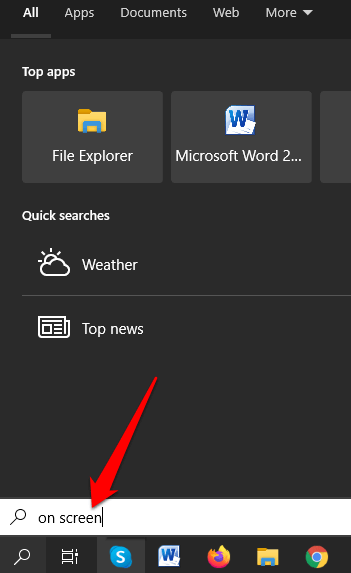
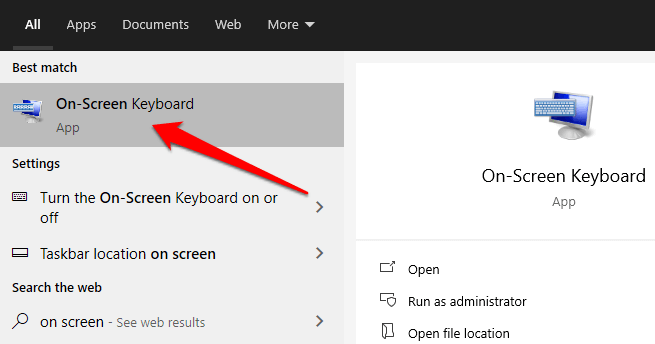
4. كيفية تمكين لوحة المفاتيح على الشاشة باستخدام أمر التشغيل
إذا لم تتمكن من فتح لوحة المفاتيح على الشاشة باستخدام الخطوات السابقة ، فيمكنك الوصول إليها من خلال أمر التشغيل.
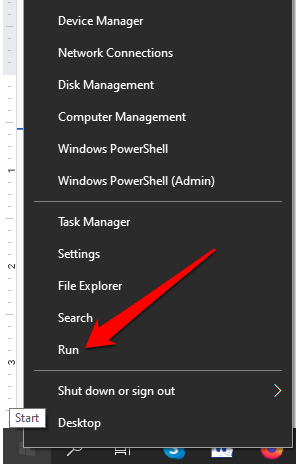
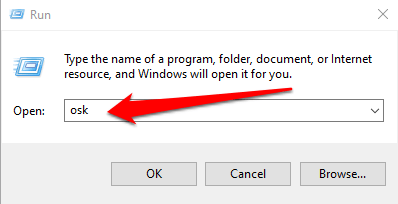
5. كيفية استخدام موجه الأوامر لتمكين لوحة المفاتيح على الشاشة
يمكنك أيضًا استخدام موجه الأوامر لتشغيل لوحة المفاتيح على الشاشة.
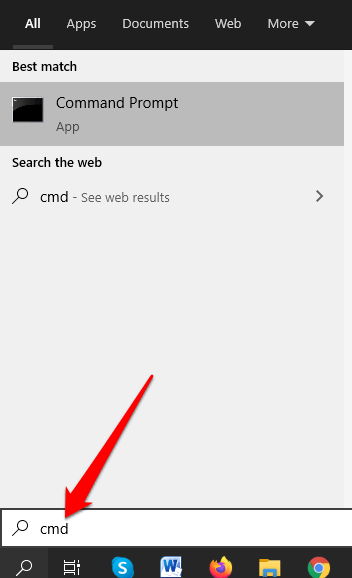
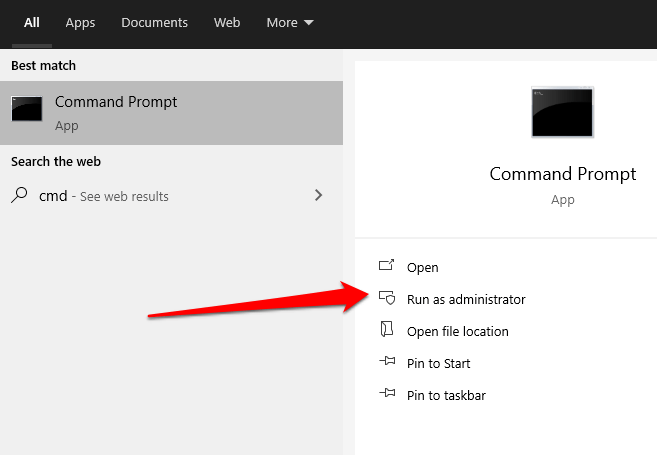
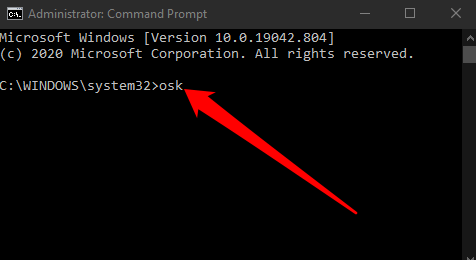
6. كيفية استخدام Windows PowerShell لتمكين لوحة المفاتيح على الشاشة
يعد Windows PowerShell واجهة سطر أوامر تعمل بشكل مشابه لموجه الأوامر ولكنها أكثر قوة ويمكن استخدامها لأتمتة المهام. بينما يعد PowerShell أكثر تعقيدًا من موجه الأوامر ، فلا يزال بإمكانك استخدامه لتمكين لوحة المفاتيح على الشاشة.
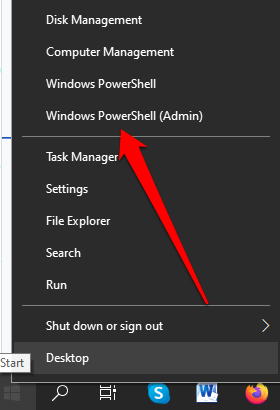
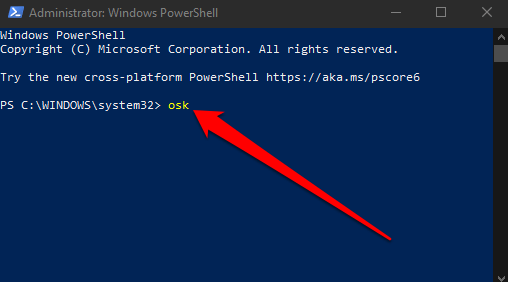
ملاحظة: إذا كنت تريد تثبيت لوحة المفاتيح على الشاشة في وضع سطح المكتب ، فحدد ابدأقوي >>الإعدادات>سهولة الوصول>لوحة المفاتيحوبدّل استخدم لوحة المفاتيح على الشاشةإلى تشغيل.
أغلق مربع حوار لوحة المفاتيح وسيتم تثبيت لوحة المفاتيح على الشاشة على شاشتك. يمكنك أيضًا إضافة لوحة المفاتيح على الشاشة إلى قائمة ابدأ أو شريط المهام إذا كنت تستخدمها بشكل متكرر.
7. كيفية تمكين لوحة المفاتيح على الشاشة باستخدام لوحة التحكم
إذا لم تتمكن من تشغيل لوحة المفاتيح على الشاشة باستخدام آخر ستة طرق ، فلا يزال بإمكانك استخدام لوحة التحكم في Windows 10 للوصول إلى لوحة المفاتيح.
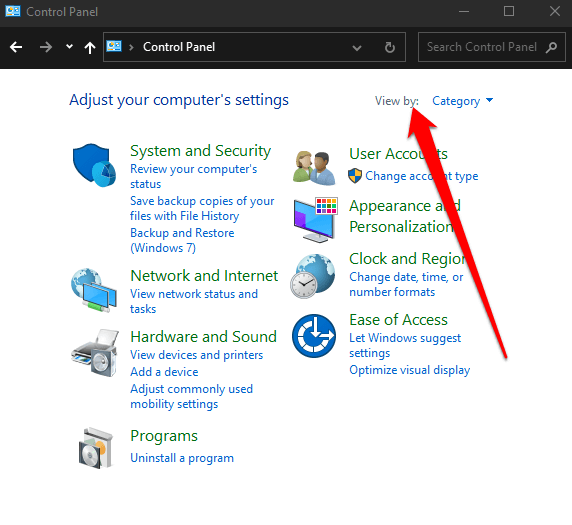
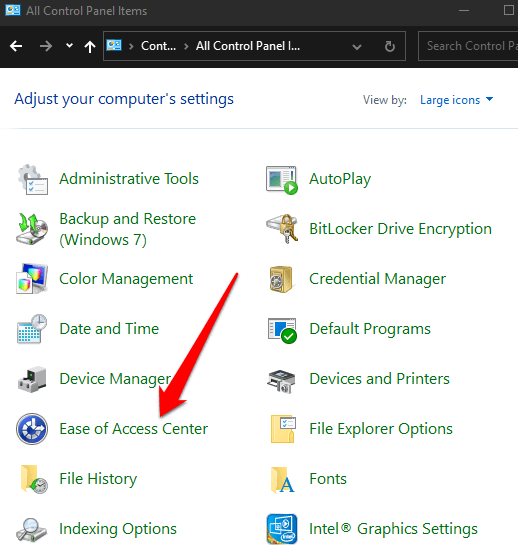
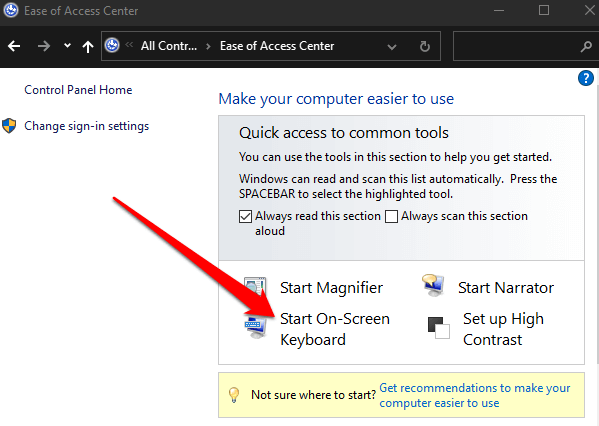
8. كيفية تمكين لوحة المفاتيح على الشاشة باستخدام تطبيقات الطرف الثالث
إذا كنت غير قادر على تمكين أو الوصول إلى لوحة المفاتيح على الشاشة على جهاز الكمبيوتر الشخصي الذي يعمل بنظام Windows باستخدام الطرق المذكورة أعلاه ، فيمكنك دائمًا التنزيل وتثبيت تطبيق لوحة مفاتيح افتراضية.
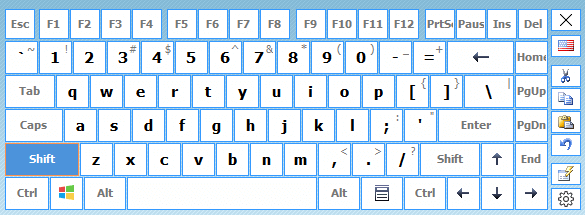
هناك العديد من لوحات المفاتيح الافتراضية لجهات خارجية متوفرة لأجهزة الكمبيوتر التي تعمل بنظام Windows 10 بما في ذلك لوحة المفاتيح الافتراضية الساخنة و لوحة مفاتيح افتراضية مجانية و انقر- N- نوع و لوحة مفاتيح افتراضية تعمل باللمس و لوحة مفاتيح افتراضية.
احصل على لوحة المفاتيح على الشاشة في Windows 10
تعد لوحة المفاتيح على الشاشة أسهل طريقة كتابة وإدخال البيانات بدلاً من الاعتماد على لوحة المفاتيح الفعلية. لا تزال تحصل على جميع المفاتيح القياسية ولكنك ستحتاج إلى جهاز تأشير منفصل لتحديد المفاتيح الموجودة على الشاشة والتنقل بينها.
نأمل أن تكون قادرًا على تمكين واستخدام لوحة المفاتيح على الشاشة على جهازك جهاز كمبيوتر. إذا كنت بحاجة إلى استبدال لوحة المفاتيح ، فانتقل إلى أدلةنا على أفضل مجموعات لوحة المفاتيح والماوس اللاسلكية أو الأقل شهرة ماركات لوحة المفاتيح الميكانيكية تستحق المحاولة.